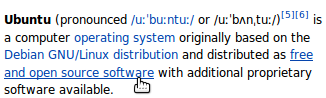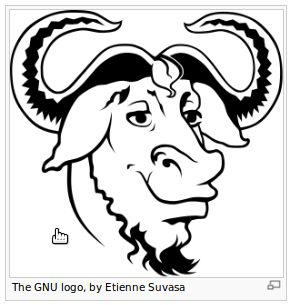Mozilla Firefox 3.6 un Novell Evolution 2.28
3. INTERNETA LIETOŠANAS PAMATI
3.2. Globālā tīmekļa pārlūkošana
2.2.1. Pārlūkprogrammas
Tīmekļa vietni veidojošie dati atrodas Internetam pievienotos datoros, kuros ir uzstādīta speciāla programma – tīmekļa serveris (web server). Tīmekļa serveris atbilstoši protokola HTTP prasībām nodrošina vietnē esošās informācijas nosūtīšanu lietotājiem. Lai lietotāji piekļūtu tīmekļa lappusēm, to datoros ir uzstādītas tīmekļa pārlūkprogrammas.
Tīmekļa pārlūkprogramma ir paredzēta globālā tīmekļa dokumentu izskatīšanai. Konkrētu tīmekļa lappusi var atvērt, norādot pārlūkprogrammas adrešu laukā tīmekļa adresi (vietrādi URL). Izvēlētā lappuse tiek lejupielādēta lietotāja datorā un parādīta pārlūkprogrammas logā. Navigācijas procesu, kad lietotājs, izpildot klikšķus uz hipersaitēm, ceļo pa globālo tīmekli un aplūko tā lappuses, sauc par pārlūkošanu.
Pasaulē pašlaik populārākās pārlūkprogrammas ir Microsoft Internet Explorer, Mozilla Firefox, Opera, Google Chrome, Apple Safari, KDE Konqueror. Šajā materiālā tiks apskatīta pārlūkprogramma Mozilla Firefox.
2.2.2. Pārlūkprogrammas darba vide
Pārlūkprogrammu Mozilla Firefox 3.6 var atvērt vairākos veidos. Biežāk izmanto:
- izvēlnes komandu Applications / Internet / Firefox Web Browser:
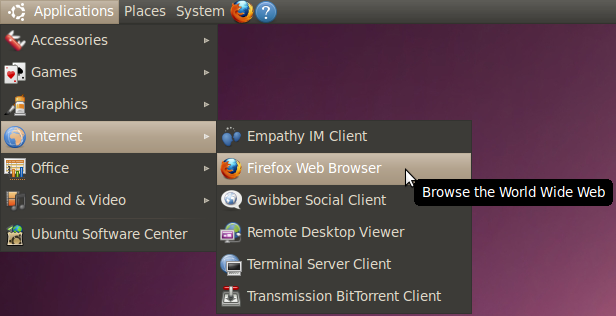
-
ikonu
 (Firefox Web Browser), ja tā ir ievietota uzdevumjoslā:
(Firefox Web Browser), ja tā ir ievietota uzdevumjoslā:
![]()
-
programmas īsinājumikonu
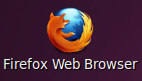 , ja tā izveidota uz darbvirsmas.
, ja tā izveidota uz darbvirsmas.
Pārlūkprogrammas Mozilla Firefox logs parasti izskatās šāds:
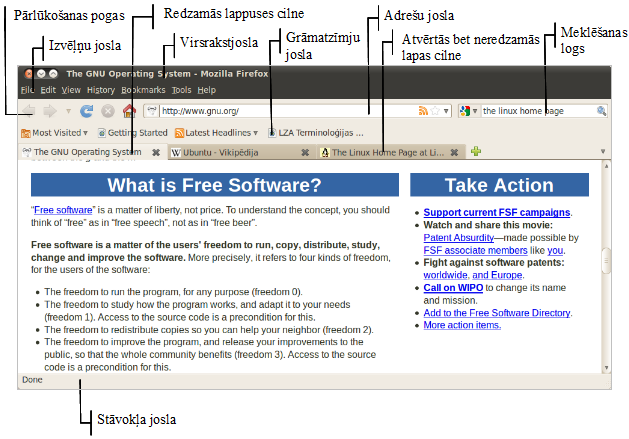
Pārlūkprogrammas logā ir iespējams vienlaicīgi atvērt vairākas tīmekļa lappuses, bet redzama ir tikai viena no tām. Atvērto lappušu virsraksti ir redzami cilnēs. Lai pārslēgtos starp lappusēm, izpilda klikšķi uz atbilstošās cilnes. Redzamās lappuses tīmekļa adrese jeb vietrādis URL ir redzams adrešu joslā.
Stāvokļa joslā tīmekļa lappuses ielādes laikā parasti tiek norādīta šāda informācija:

Pārlūkprogrammas logā var pievienot vai noņemt šādas joslas:
- Bookmarks Toolbar – grāmatzīmju rīkjosla, kurā ievieto saites uz lietotāju interesējošām tīmekļa vietnēm;
- Navigation Toolbar – navigācijas rīkjosla, kas ietver navigācijas pogas, adrešu joslu un meklēšanas logu;
Lai sakārtotu pārlūkprogrammas joslas, rīkojas šādi:
- atver izvēlni, kas satur joslu nosaukumus, kādā no veidiem, piemēram:
- atver izvēlņu joslas konteksta izvēlni;
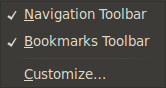
- atver izvēļņu joslas pogas
 sarakstu un izvēlas komandu Toolbars:
sarakstu un izvēlas komandu Toolbars:
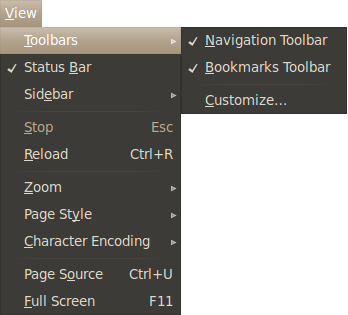
Redzamajām joslām izvēles rūtiņa ir atzīmēta ar ![]() ;
;
- izvēlnē noņem joslu, atsaucot izvēles rūtiņas atzīmēšanu, vai pievieno joslu, atzīmējot izvēles rūtiņu.
2.2.3. Globālā tīmekļa pārlūkošana
2.2.3.1. Hipersaišu lietošana
Globālā tīmekļa pārlūkošana balstās uz hipersaišu lietošanu, kuras aktivizējot, tiek atvērta jauna tīmekļa lappuse. Hipersaiti tīmekļa lappusē norāda pasvītrots vai kā citādi izcelts vārds vai frāze, vai attēls, uz kura novietojot peles rādītāju, tā forma mainās uz rociņu ![]() .
.
Lai aktivizētu hipersaiti:
- peles rādītāju novieto uz hipersaites;
- izpilda klikšķi:
|
|
|
Ja nepieciešams atvērt tīmekļa lappusi jaunā pārlūkprogrammas logā, tad to var izdarīt vairākos veidos, piemēram:
- atver hipersaites konteksta izvēlni, kurā izvēlas komandu
 ;
; - uz hipersaites izpilda klikšķi, turot piespiestu taustiņu
 .
.
2.2.3.2. Tīmekļa adreses jeb vietrāža URL lietošana
Piekļūt tīmekļa lappusēm, lietojot vietrādi URL, var vairākos veidos, piemēram, lietojot:
- adrešu lodziņu;
- iepriekš lietoto vietrāžu URL sarakstu;
- pārlūkošanas vēsturi.
Lai piekļūtu tīmekļa lappusēm, lietojot adrešu lodziņu:
- vietrādi URL norāda adrešu lodziņā kādā no veidiem:
- vietrādi URL ievada, lietojot tastatūru;
- izvēlas no līdzīgu adrešu saraksta, kurš atveras automātiski, ja šī adrese ir apmeklēta iepriekš, kad lietotājs sāk ievadīt tīmekļa adresi:
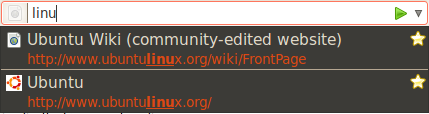
- veic kādu no darbībām:
- piespiež pogu
 (Go to the address in the Location Bar), kas atrodas adrešu lodziņa labajā pusē;
(Go to the address in the Location Bar), kas atrodas adrešu lodziņa labajā pusē; - piespiež taustiņu
 ;
;
Lai piekļūtu tīmekļa lappusēm, lietojot iepriekš apmeklētos vietrāžus URL:
- izpilda klikšķi uz bultiņas
 adrešu joslas galā:
adrešu joslas galā:
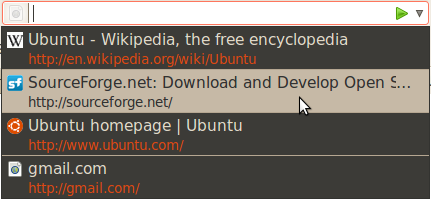
- izvēlas adresi no piedāvātā saraksta.
Lai piekļūtu tīmekļa lappusēm, lietojot pārlūkošanas vēsturi (history):
-
izpilda klikšķi uz izvēļņu joslas pogas
 un izvēlas komandu Show All History:
un izvēlas komandu Show All History:
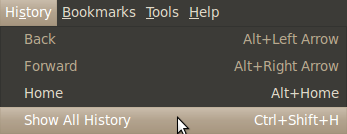
Atveras Library logs, kurā izvēlēta History sadaļa, kas var būt iedalīta vairākos periodos, piemēram:
- Today – šodien;
- Yesterday – vakar;
- Last 7 Days – pēdējās nedēļas laikā;
- <mēneša nosaukums> – attiecīgā mēneša laikā:
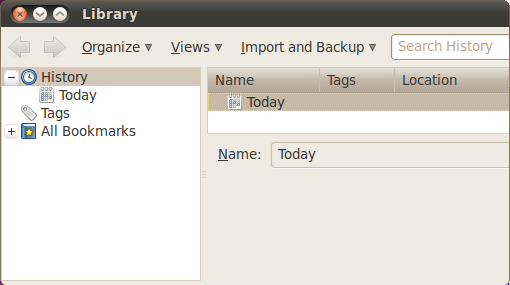
- veicot dubultklikšķi, izvēlas atbilstošo laika periodu, piemēram, Today:
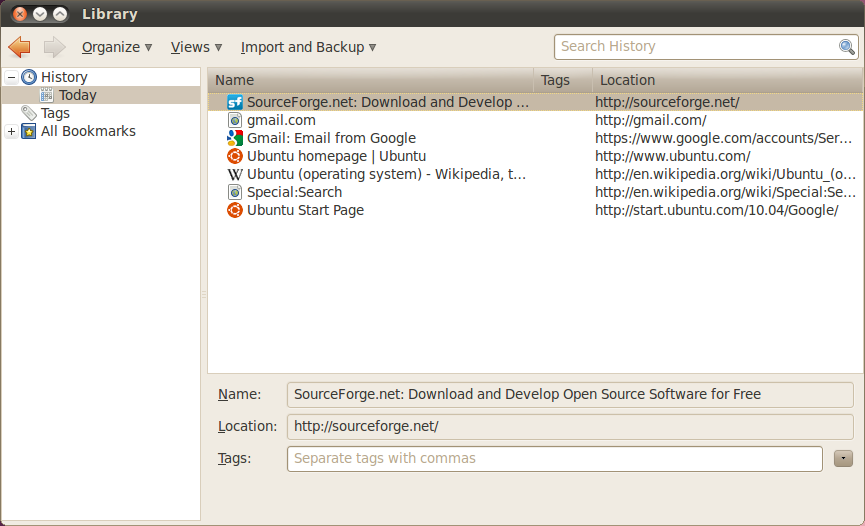
- atver tīmekļa lappusi, izpildot dubultklikšķi uz tīmekļa vietnes nosaukuma.
2.2.3.3. Pārlūkošanas pogu lietošana
Tīmekļa lappuses lejupielādi var apturēt, lietojot adrešu joslas pogu ![]() (Stop loading this page).
(Stop loading this page).
Tīmekļa lappusi var atsvaidzināt jeb atkārtoti ielādēt tās saturu, lietojot adrešu joslas pogu ![]() (Reload current page). Šo pogu var izmantot vairākos gadījumos:
(Reload current page). Šo pogu var izmantot vairākos gadījumos:
- lapas ielāde nav bijusi veiksmīga. Piemēram, uz lapas dažu attēlu vietā ir kvadrātiņi ar sarkanu krustu vai nav pienākusi visa informācija;
- informācija lappusē ir mainījusies kopš pēdējās ielādes reizes.
Lai pārvietotos pa apmeklētām lappusēm, var lietot šādas pogas:
 (Go back one page) – pārvietoties vienu lapu atpakaļ;
(Go back one page) – pārvietoties vienu lapu atpakaļ; (Go forward one page) – pārvietoties vienu lapu uz priekšu. Šī poga kļūst aktīva, ja iepriekš izmantota poga
(Go forward one page) – pārvietoties vienu lapu uz priekšu. Šī poga kļūst aktīva, ja iepriekš izmantota poga  ;
; (Recent Pages) – atvērt nesen apmeklēto lappušu sarakstu un izvēlēties vajadzīgo lappusi:
(Recent Pages) – atvērt nesen apmeklēto lappušu sarakstu un izvēlēties vajadzīgo lappusi:
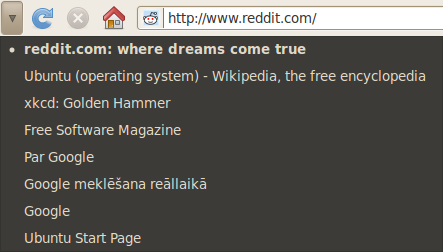
Lai pārlūkošanas laikā atgrieztos pie pārlūkprogrammas sākumlapas, visērtāk lietot pārlūkošanas pogu ![]() (Home).
(Home).
|
|
Tīmekļa lappusi, kas parādās uz ekrāna, aktivizējoties pārlūkprogrammai, sauc par pārlūkprogrammas sākumlapu jeb mājaslapu (home page). |
2.2.3.4. Vairāku tīmekļa lappušu attēlošana pārlūkprogrammā
Atvērt tīmekļa lappusi pārlūkprogrammas jaunā cilnē var vairākos veidos, piemēram:
- izpilda peles klikšķi uz ciļņu joslas pogas
 . Tiek atvērta jauna cilne
. Tiek atvērta jauna cilne  , kurā atver tīmekļa lappusi ar jebkuru paņēmienu:
, kurā atver tīmekļa lappusi ar jebkuru paņēmienu:
|
|
|
|
- atver hipersaites konteksta izvēlni, kurā izvēlas komandu
 ;
; - uz hipersaites izpilda klikšķi, turot piespiestu taustiņu
 vai arī veicot klikšķi ar vidējo peles pogu vai ritentiņu.
vai arī veicot klikšķi ar vidējo peles pogu vai ritentiņu.
Pārslēgties starp atvērtajām lappusēm var vairākos veidos, piemēram:
- izpilda klikšķi uz cilnes;
- pārlūkošanas joslā atver pogas
 (List all tabs) sarakstu un izvēlas tīmekļa lappusi:
(List all tabs) sarakstu un izvēlas tīmekļa lappusi:
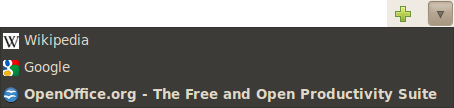
Aizvērt lappusi var vairākos veidos, piemēram:
- lappuses cilnē izpilda klikšķi uz pogas
 (Close Tab), kas parādās, ja ir atvērtas vairākas lappuses;
(Close Tab), kas parādās, ja ir atvērtas vairākas lappuses; - atver lappuses cilnes konteksta izvēlni un lieto komandu Close Tab.
Gadījumā, ja ver ciet pārlūkprogrammu un ir atvērtas vairākas tīmekļa lappuses, atveras dialoglodziņš Quit Firefox, kurā var izvēlēties aizvēršanas veidu:
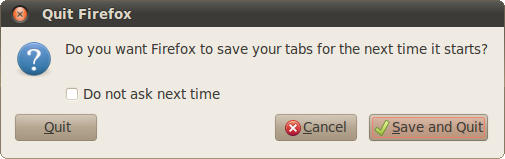
- piespiežot pogu
 , tiks atcelta aizvēršanas komanda;
, tiks atcelta aizvēršanas komanda; - piespiežot pogu
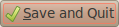 , tiks aizvērta Mozilla Firefox pārlūkprogramma, saglabājot atvērtās cilnes nākamajai programmas lietošanas reizei;
, tiks aizvērta Mozilla Firefox pārlūkprogramma, saglabājot atvērtās cilnes nākamajai programmas lietošanas reizei; - piespiežot pogu
 , tiks aizvērta Mozilla Firefox pārlūkprogramma, nesaglabājot atvērtās cilnes.
, tiks aizvērta Mozilla Firefox pārlūkprogramma, nesaglabājot atvērtās cilnes.
|
|
Ja dialoglodziņā Quit Firefox atzīmē izvēles rūtiņu |
2.2.4. Informācijas meklēšana
Ja lietotājs globālajā tīmeklī vēlas atrast informāciju par kādu konkrētu tēmu, tad iespējams izmantot šādus informācijas meklēšanas paņēmienus:
- lietot zināmas konkrētu tīmekļa vietņu vai lappušu adreses;
- lietot meklētājprogrammu, ar kuru var veikt meklēšanu vairākos veidos, piemēram:
- katalogos;
- pēc atslēgas vārdiem, kuri raksturo meklējamo informāciju.
Meklētājprogramma (search engine) ir programma, kas globālajā tīmeklī dokumentos meklē norādītos atslēgvārdus un lietotājam sniedz dokumentu sarakstu, kuros šie vārdi ir atrasti. Kā meklētājprogrammu piemērus var minēt Google, Yahoo! un Microsoft Bing.
Pārlūkprogrammas Mozilla Firefox logā ir meklēšanas lodziņš, kuram pēc noklusējuma piesaistīta meklētājprogramma Google.
![]()
Lai atrastu informāciju par noteiktu tēmu, var rīkoties šādi:
- pārlūkprogrammas meklēšanas lodziņā ievadīt atslēgvārdu vai frāzi, kas raksturo tēmu, un piespiest pogu
 (Search) vai taustiņu
(Search) vai taustiņu  :
:
![]()
Atveras jaunā tīmekļa lappuse ar meklēšanas rezultātiem:
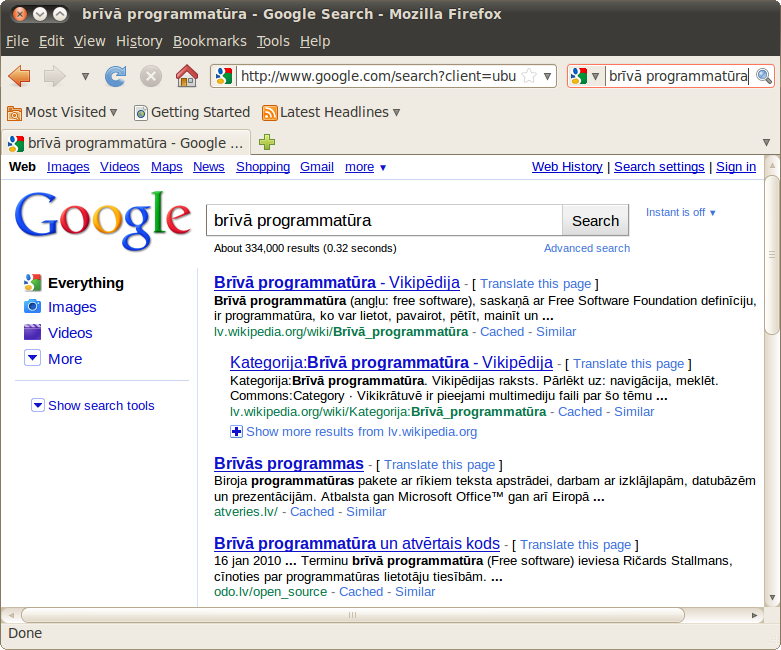
- iepazīties ar atrasto informāciju, ko var veikt dažādi, piemēram:
- atvērt lappusi, izpildot klikšķi uz hipersaites (Brīvā programmatūra – Vikipēdija);
- izvēlēties iespēju Cached (saglabāta kopija). Jāņem vērā, ka tad tiek piedāvāta informācijas kopija no meklētājprogrammas servera, nevis no atrastā avota. Šī informācija var būt novecojusi un nepilnīga, bet tā var noderēt, ja avota serveris pašlaik nedarbojas vai ir vajadzīga vecā informācija.
2.2.5. Informācijas dublēšana un izdrukāšana
Pēc informācijas atrašanas dažreiz ir ērti to dublēt teksta dokumentā un dokumentu saglabāt, lai vēlāk veiktu informācijas apstrādi.
Lai dublētu tīmekļa lappusē esošo tekstu vai attēlu dokumentā:
- atlasa nepieciešamo informāciju;
- atver atlasītā apgabala konteksta izvēlni, kurā lieto komandu Copy;
- atver dokumentu, kurā tiks ievietota informācija;
- izvēlas informācijas ielīmēšanas vietu, izpildot klikšķi dokumentā;
- atver konteksta izvēlni, kurā lieto komandu Paste.
Lai attēlu saglabātu kā grafisku datni:
- atlasa attēlu;
- atver attēla konteksta izvēlni;
- lieto komandu Save Image As.
Lai izdrukātu tīmekļa lappusi:
- atver izvēļņu joslas pogas
 sarakstu un izvēlas komandu Print:
sarakstu un izvēlas komandu Print:
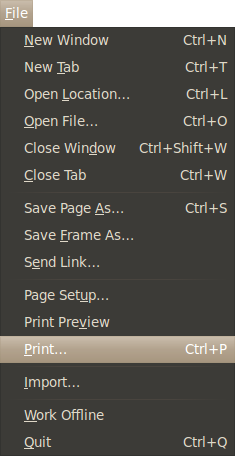
Atveras dialoglodziņš Print:
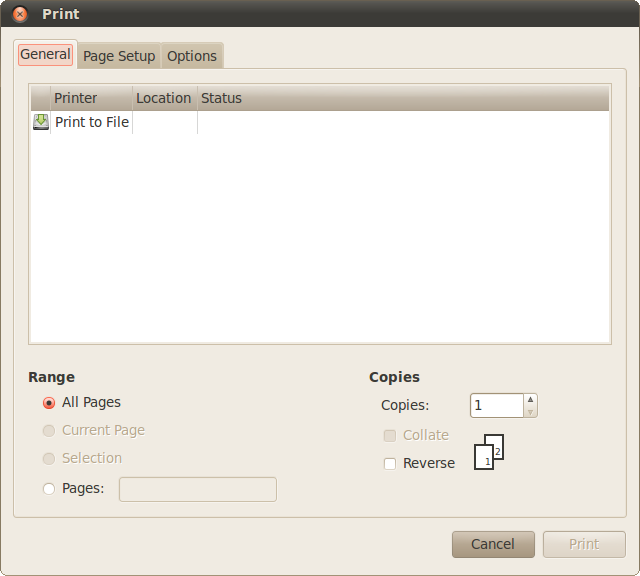
- dialoglodziņā Print:
- grupā Select Printer izvēlas printeri un tā iestatījumus;
- grupā Print range norāda, vai drukāt:
- All – visas lappuses;
- Pages – lodziņos (no (From:) līdz (To:)) norādītās lappuses;
- Selection – atlasīto tekstu;
- lodziņā Number of Copies: norāda drukājamo eksemplāru skaitu;
- piespiež pogu
 .
.